在槍戰射擊遊戲上設定專屬的鍵盤操控
- 如何開啟鍵盤設定界面
- 射擊模式使用說明
- 視角操控使用說明
- 如何戰場上切換跑步/走路
1. 如何開啟鍵盤設定界面
首先先進入遊戲後,在點擊工具列右側的「設定鍵盤」開啟設定鍵盤界面進行鍵盤按鍵編輯。
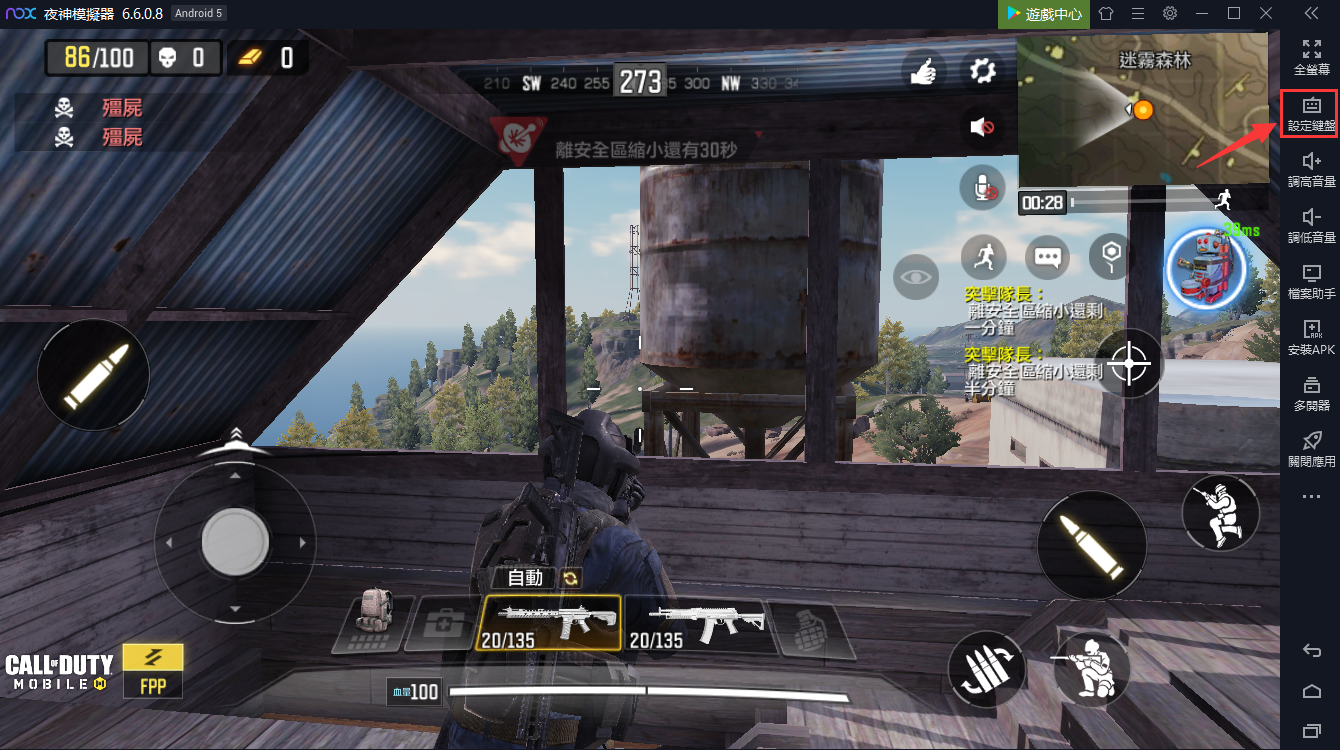
只要鍵盤設定有任何修改或新增和刪除,都請務必記得按下「保存」設定才能正常使用。
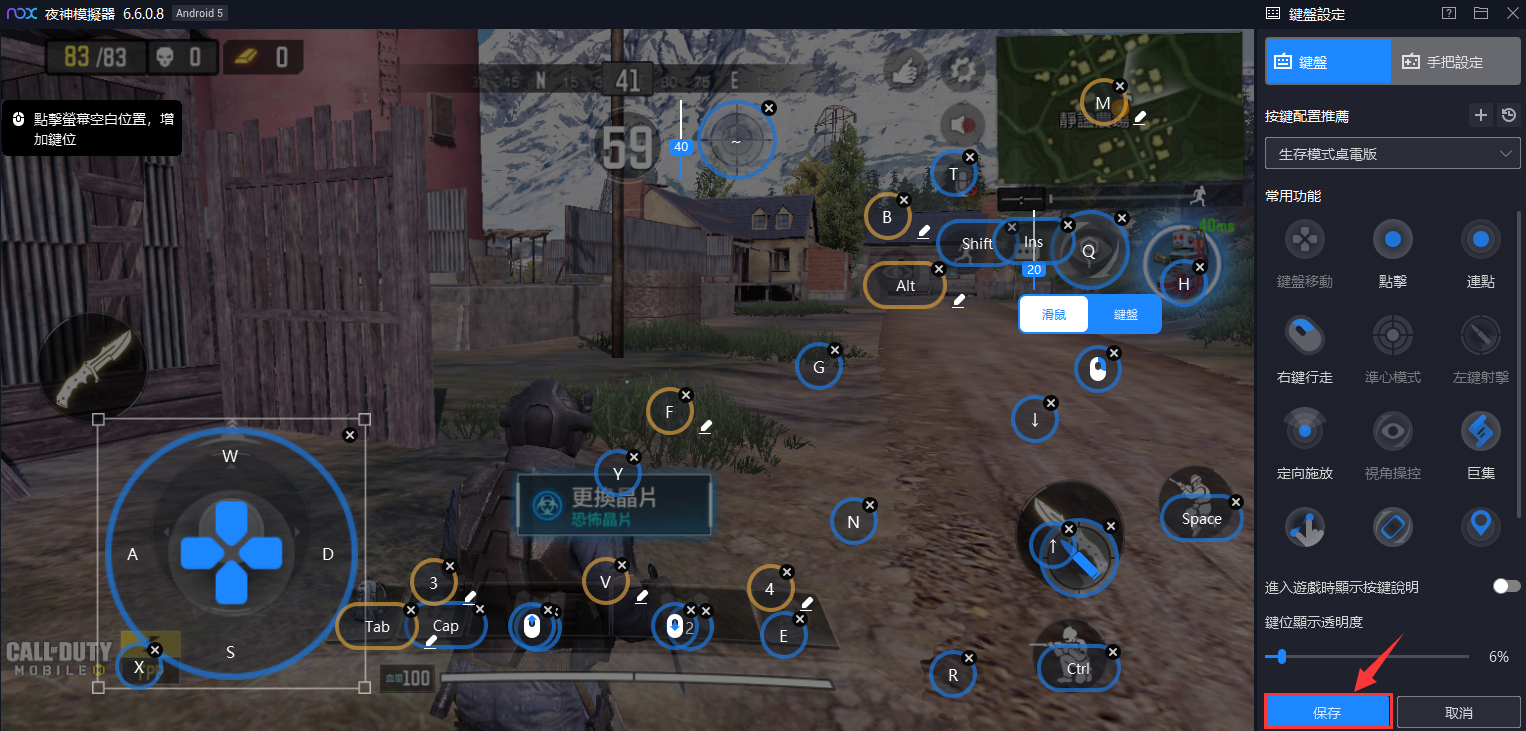
2. 射擊模式使用說明

準心模式作用:操控滑鼠控制角色視角旋轉觀察,可再配合「左鍵射擊」功能鍵可達到邊移動視角邊射擊效果如同遊玩電腦射擊遊戲一樣,多用於FPS類型遊戲,例如:《絕地求生》、《決勝時刻》、《超機動聯盟》等。
使用範例:拖動「準心模式」到遊戲畫面適合位置,預設【~】按鍵為進入或退出準心模式,可自定義按鍵。
7.0.1.8版本(含)以上版本:
1.垂直靈敏度:調整上下視角操作的移動速度;
2.水平靈敏度:調整左右視角操作的移動速度;
3.自動視角回歸:當操作的遊戲無法良好操控視角時,可勾選此功能來改善遊戲的視角操作。

7.0.1.7版本(含)以下版本:
靈敏度:調整靈敏度可以提升或降低操作視角的移動速度。
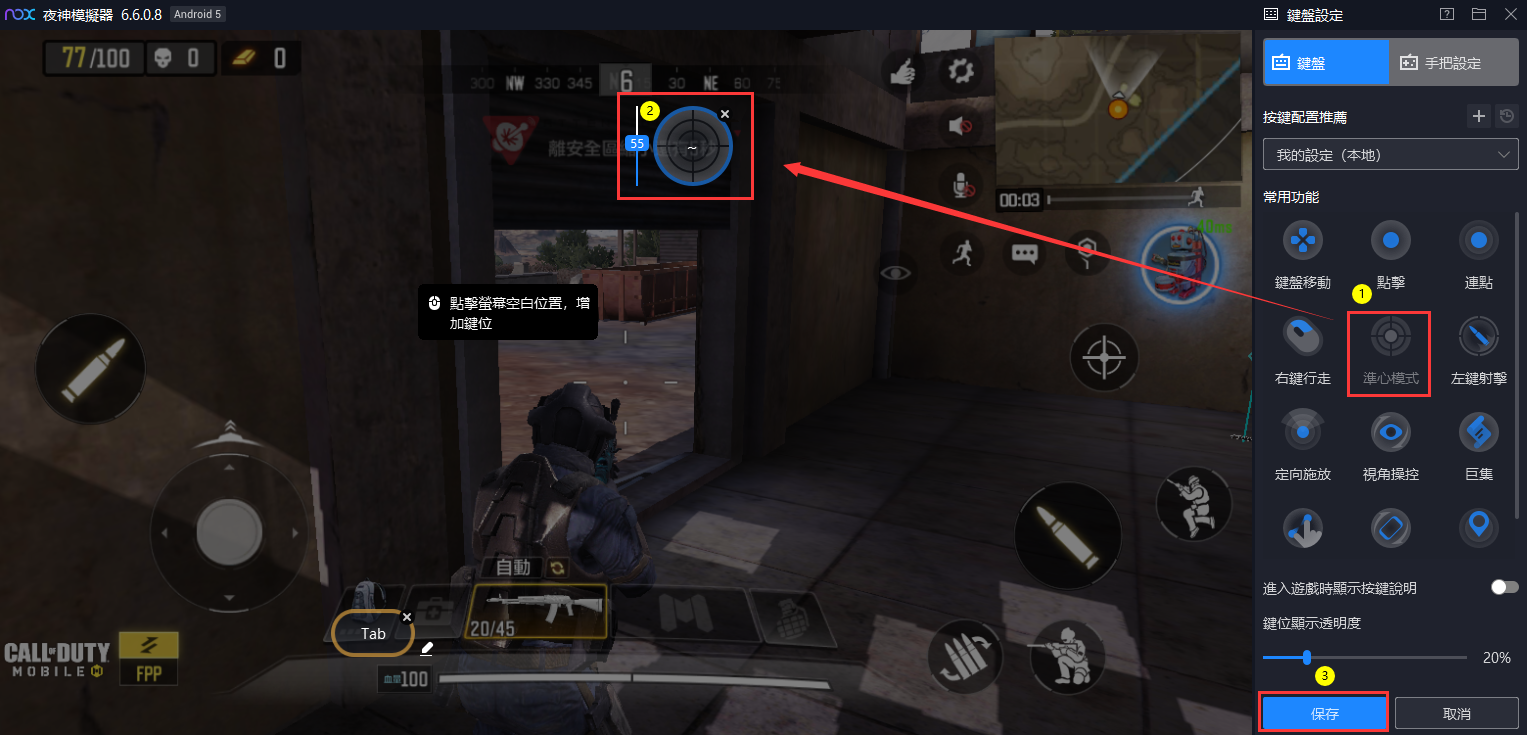
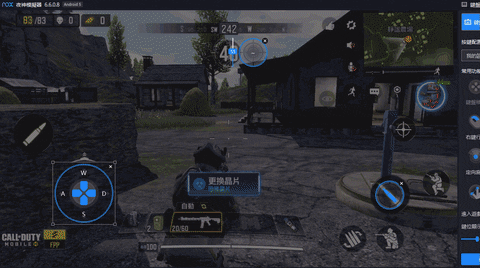

左鍵射擊作用:配合「準心模式」啟動後生效使用,通過滑鼠左鍵進行射擊,多用於FPS類型遊戲,例如:《絕地求生》、《決勝時刻》、《超機動聯盟》等。
使用範例:拖動「左鍵射擊」到遊戲畫面中的"射擊按鍵"上,保存鍵盤設定即可。
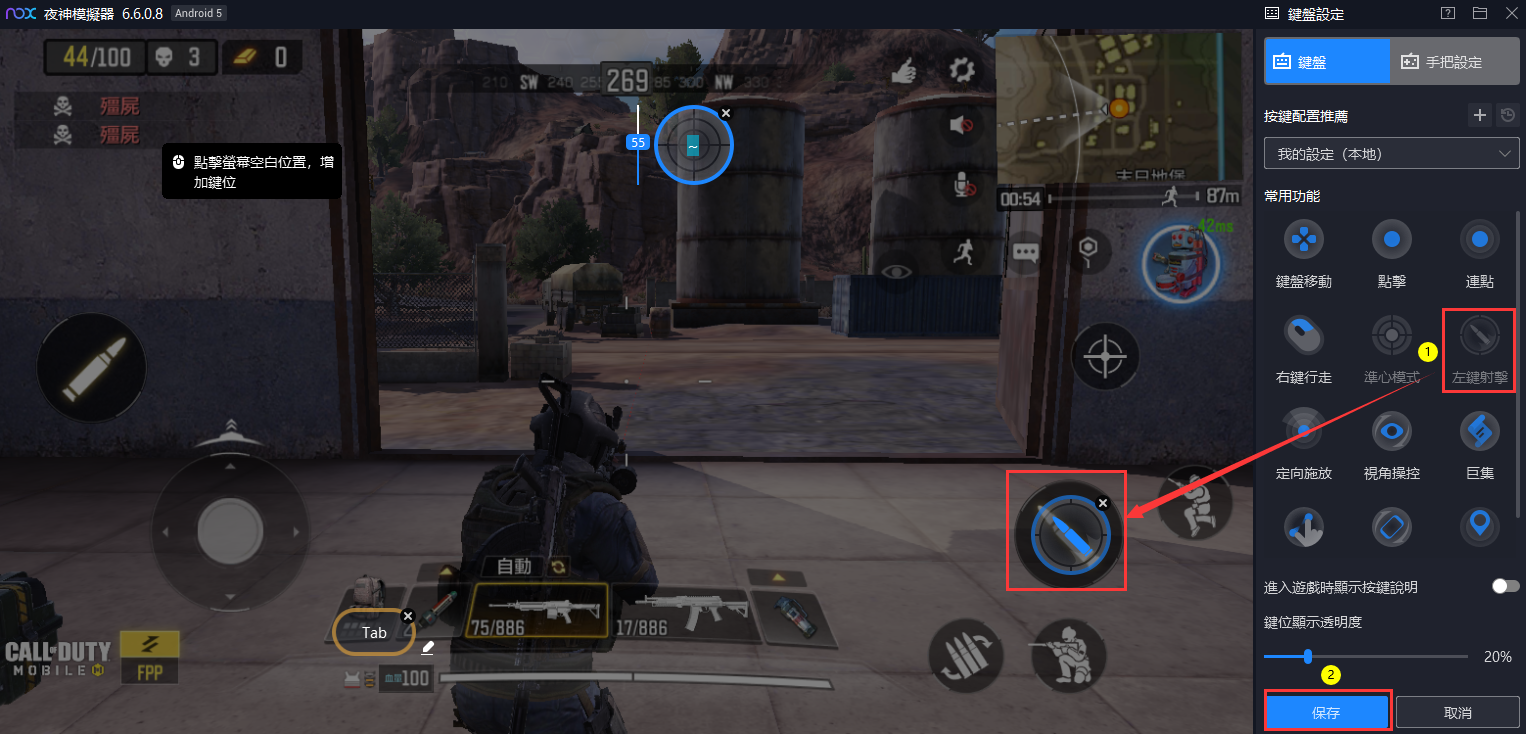
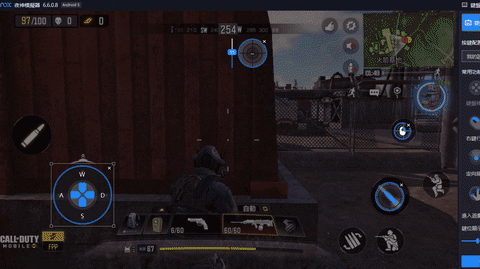
3. 視角操控使用說明

視角操控作用:用來作為角色視角周圍觀察移動或需要使用到指向選擇方向的按鍵功能來使用。
視角使用範例:將「視角操控 」拖動到遊戲畫面適合位置,然後通過滑鼠或鍵盤操作模式來實現操作。
視角操控可用兩種方式來操作:
滑鼠操作方式:假設自定義【ALT】按鍵為滑鼠模式下視角操控方式,則按住【ALT】鍵進行移動滑鼠操控視角。
鍵盤操作方式:設定為鍵盤模式情況下,預設按鍵為【↑】【↓】【←】【→】,可直接透過↑↓←→來操控視角轉動,操作按鍵可自定義修改。
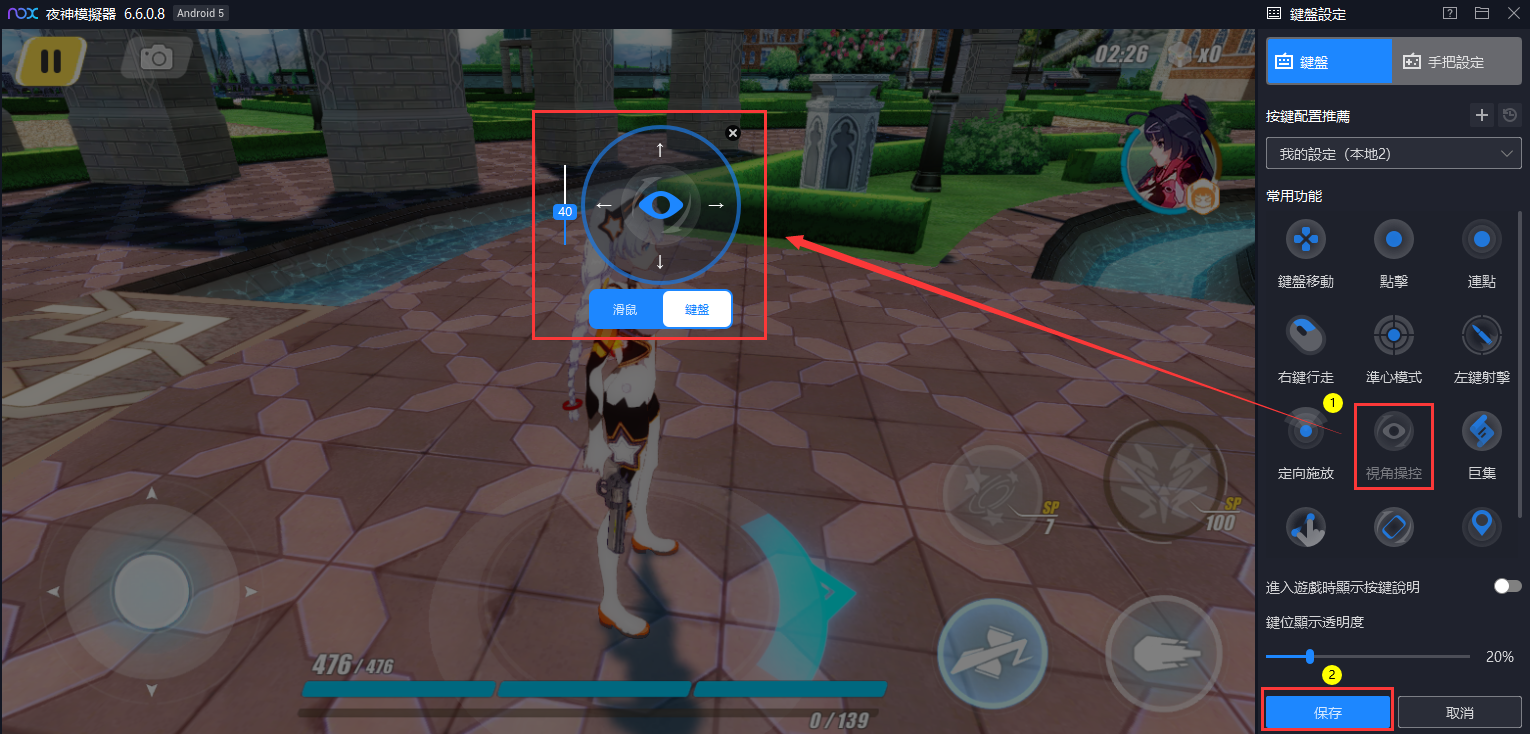
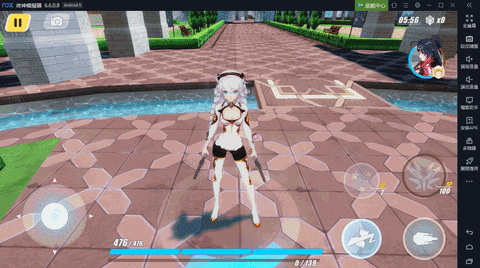
指向功能使用範例:
可以用「視角操控」擺放在像是生存類型遊戲這種有標記功能的遊戲《決勝時刻》,透過「視角操控」方式指向標記命令。
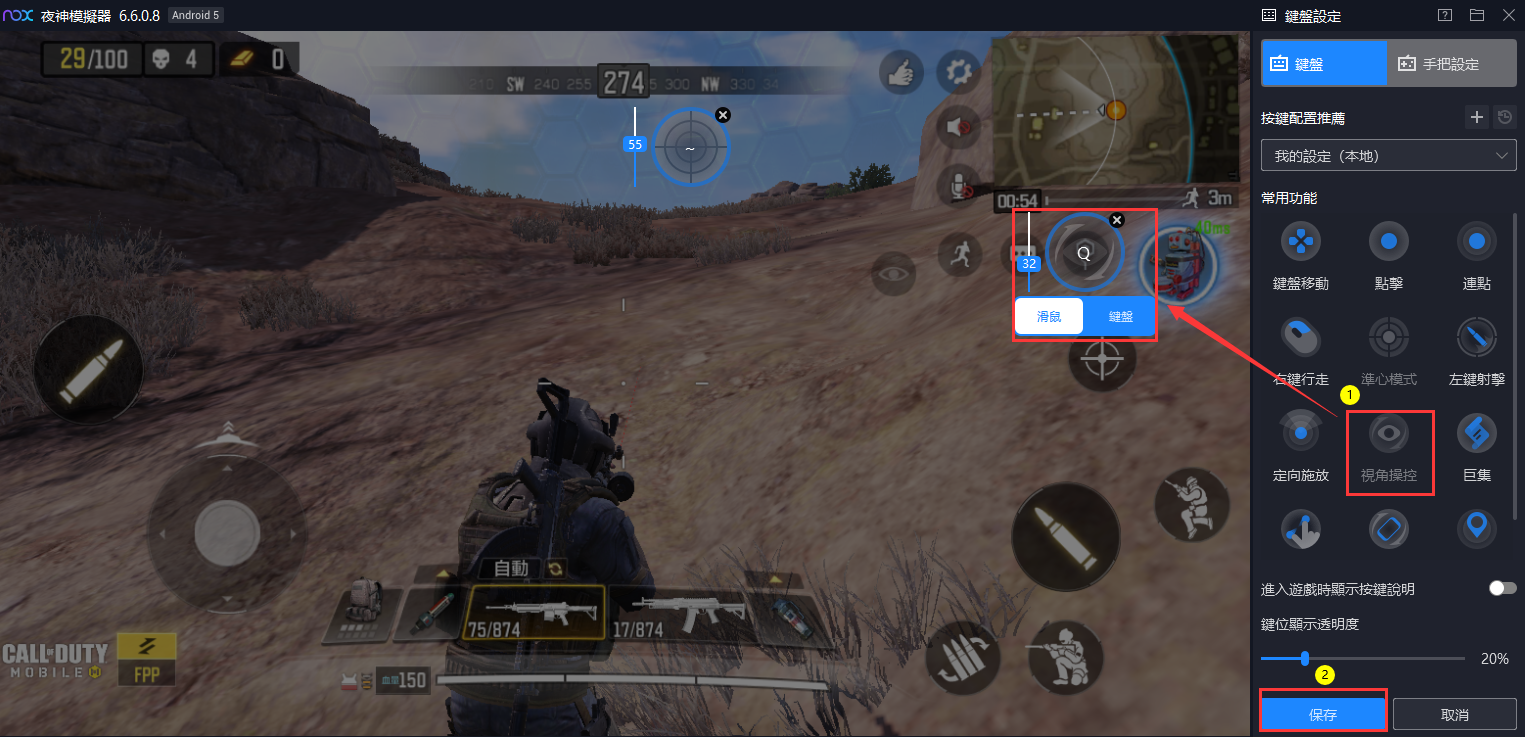
另外像是生存類型遊戲也會擁有這種小眼睛功能,進行快速視角轉動,同樣可以使用「視角操控」來操作。
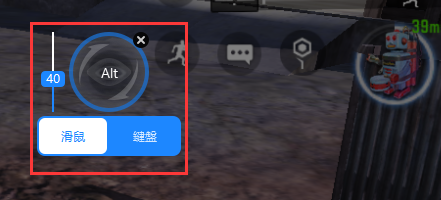
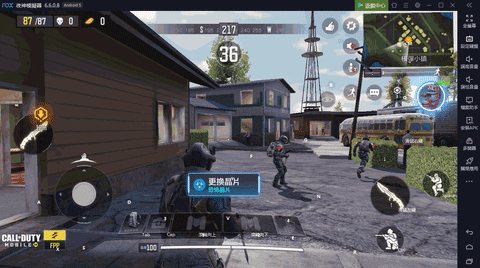
4. 如何戰場上切換跑步/走路
設定跑步輔助按鍵: 參照下圖,按下方向鍵的 「齒輪」圖案,勾選開啟「跑步輔助」按鍵設定,將出現的自定鍵設定到習慣的快捷鍵上並按下保存即完成設定。
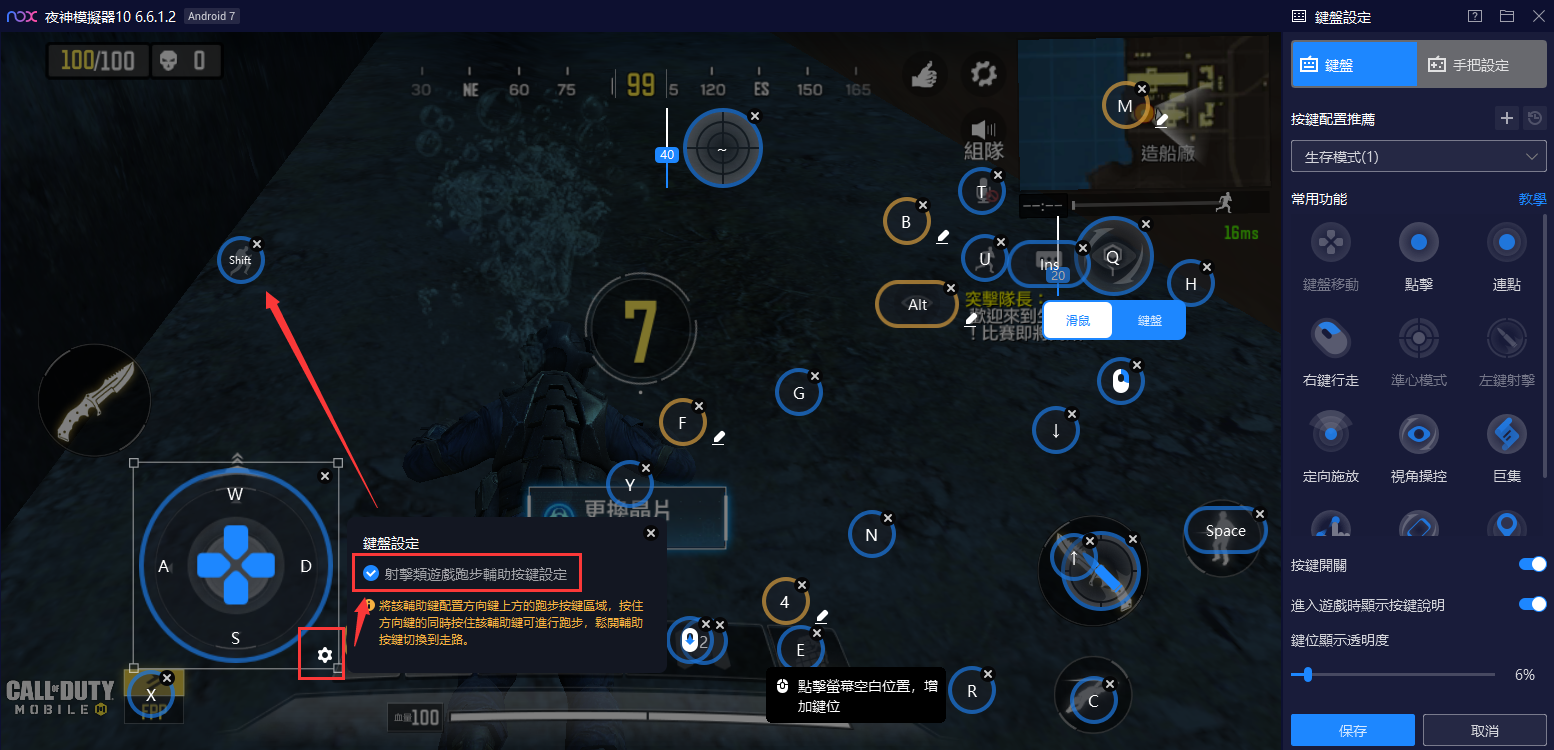
最後我們就可以看到在一般操控人物時都是正常走路狀態,當按住「跑步輔助鍵」加上方向鍵移動時,人物就會切換為跑步狀態,同時還能夠再組合按下”蹲下鍵”使一些具有跑酷操作的射擊遊戲做到「滑鏟」效果,鬆開跑步輔助鍵就變回走路狀態。
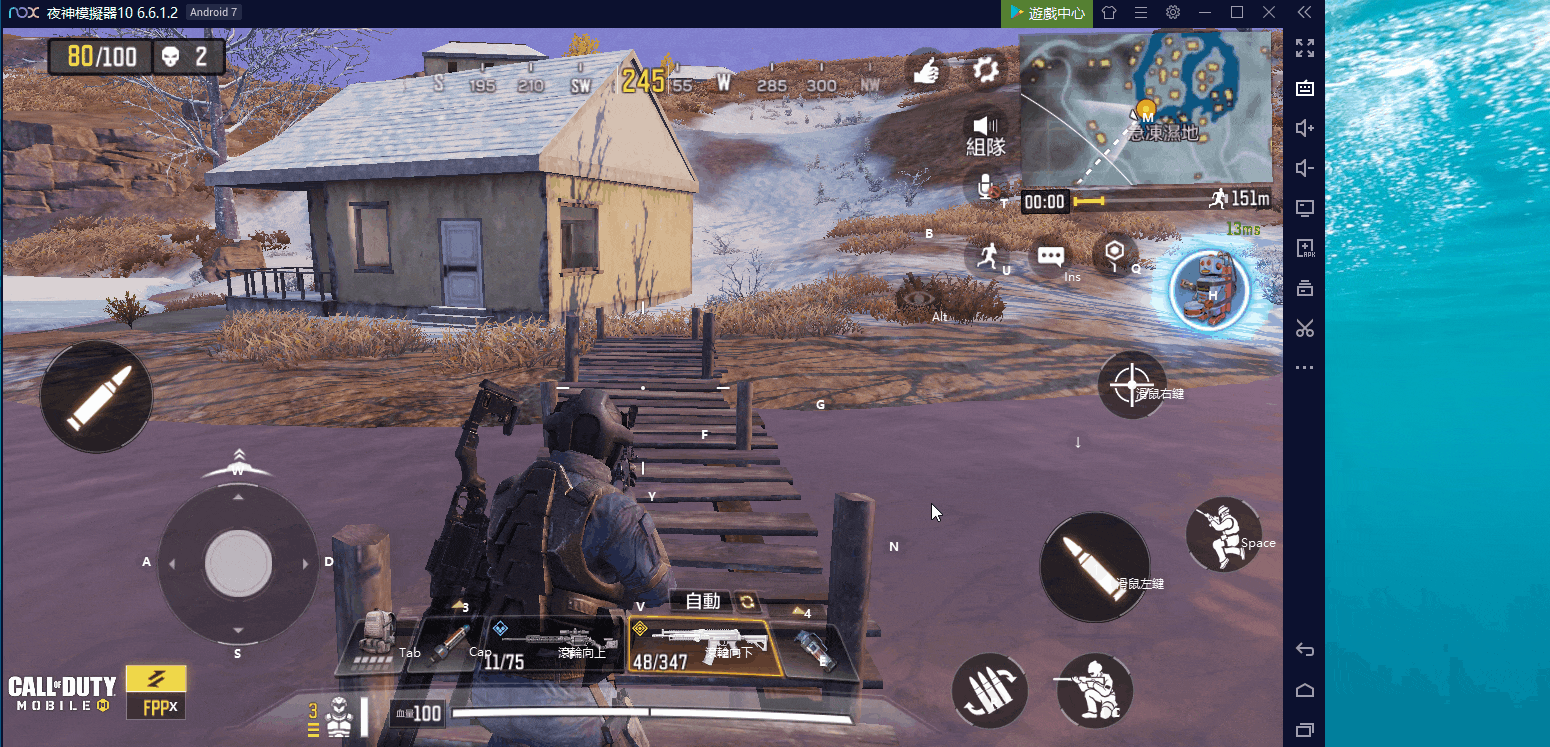
相關教學: